
תוכן עניינים:
- מְחַבֵּר John Day [email protected].
- Public 2024-01-30 09:17.
- שונה לאחרונה 2025-01-23 14:46.

הדרכה קטנה זו תסביר כיצד ליצור כדור מוצל בתאים.
שלב 1: צור כדור

פשוט לחץ על כפתור "Build" בסרגל הכלים ובחר את הכדור מהרשימה למעלה. לחץ במקום כלשהו בעולם כדי ליצור אותו.
שלב 2: הגדר את המרקם הנכון לכדור

אנחנו לא רוצים עץ כאן אז עבור לכרטיסייה "מרקם" של חלון העריכה ולחץ על מרקם העץ. יופיע חלון אשר מאפשר לך להגדיר את המרקם החדש. אנחנו פשוט לוחצים על ריק מכיוון שאנחנו לא רוצים אחד כזה. לאחר מכן בחר "בחר" כדי לסגור את החלון שוב. אם אתה רוצה עכשיו אתה יכול לבחור צבע אחר עם שדה הצבעים אבל אני פשוט שומר אותו לבן.
שלב 3: צור עותק של הכדור הזה

העתקה נעשית פשוט על ידי לחיצה ממושכת על מקש Shift וגרירת הכדור עם העכבר באחד החצים. השתמשתי בחץ למטה האדום והעברתי אותו כלפי מעלה. בגלל מקש Shift ייווצר עותק שנשאר במקום המקורי.
שלב 4: העבר אותו בחזרה למקום המקורי

מכיוון שאנו צריכים שהסביבה החדשה והישנה תהיה בדיוק באותה מיקום נוכל להקליד CTRL-Z (או בתפריט: עריכה-> בטל). זה יבטל את המהלך אך ישמור על הכדור. לאחר מכן שניהם צריכים להיות באותו מיקום (אינך יכול לראות כי מדובר בשתי תחומים כעת).
אנחנו גם רוצים להפוך את הכדור קצת יותר גדול מהשני. לשם כך וודא שתיבת הסימון "למתוח את שני הצדדים" בחלק העליון של חלון העריכה מסומנת. זה חשוב כך שלשתי התחומים יהיה אותו מרכז. כעת החזק את מקש CTRL ואת מקש SHIFT. יופיעו כמה ידיות לשינוי גודל הכדור. גרור את אחת מידיות הפינה האפורות כדי להפוך את הכדור למעט גדול יותר. שחרר את כל המפתחות לאחר מכן.
שלב 5: עשה את זה שחור

עכשיו הגיע הזמן להפוך את הכדור הגדול יותר (שעדיין צריך להיבחר) לשחור לגמרי. בחר שוב בכרטיסייה "מרקמים" אם היא עדיין לא פעילה, לחץ על שדה הצבעים ובחר שחור מהרשימה. בחר "בחר" כדי לסגור חלון זה שוב.
שלב 6: עשה את זה חלול

בחר בכרטיסייה "אובייקט" והגדר חלול ל- 95. אם תרצה תוכל להסתכל פנימה על ידי הגדרת חתך הסיום ל- 0.5 והחזרתו ל -1.0 לאחר מכן. אתה תראה את הכדור הלבן (כאן עשיתי את השחור קצת יותר מדי גדול בעצם).
שלב 7: הפוך את המרקם החיצוני לחיתוך

השלב האחרון הוא לבחור שוב בכרטיסייה "מרקם" ולבחור "בחר מרקם" בחלק העליון. לאחר מכן לחץ על החלק החיצוני של הכדור השחור.
עכשיו אתה צריך מרקם של 100% אלפא שאתה יכול לקבל ממני בעולם (IM ל- Tao Takashi) אם אין לך אותו כבר. אם אני לא מחובר תנסה לשאול מישהו בארגז חול. אתה מיישם את המרקם הזה מבחוץ והסיים את הכדור המוצלל שלך. רק וודא שהחיצוני הוא רק קצת יותר קטן מהפנימי. אתה יכול לקשר אותם עכשיו ואולי להעתיק אותם כפי שמוצג קודם לכן כדי ליצור עננים או כל דבר אחר. תעשה חיים!
מוּמלָץ:
כיצד לקבל 18650 תאים מסוללות מחשבים ניידים מתים: 7 שלבים (עם תמונות)

כיצד להשיג 18650 תאים מסוללות מחשבים ניידים מתים!: כשזה מגיע לבניית פרויקטים אנו משתמשים בדרך כלל באספקת חשמל לאב טיפוס, אך אם מדובר בפרויקט נייד אז אנו זקוקים למקור כוח כמו 18650 תאי ליון, אך תאים אלה הם לפעמים יקר או שרוב המוכרים לא מוכרים
כדור כדור טניס שולחן LED: 16 שלבים (עם תמונות)

כדור כדור טניס שולחן LED: רקע אחורה לאחר שבניתי לוח שטוח של כדורי טניס שולחן לפני זמן מה, התחלתי לתהות אם אפשר יהיה ליצור לוח תלת מימד מכדורי טניס שולחן. בשילוב עם העניין שלי בעשיית " אמנות " מצורות גיאומטריות שחוזרות על עצמן אני
תאים אפשריים: 5 שלבים

תאים מדברים: שותפים לשיתוף פעולה, ג'ולי קוזמה (מנחה טכנולוגית הדרכה) ולקסי דהאבן (מורה בכיתה ה ') יצרו פרויקט בו שילבו תלמידים תאי צמחים וקידוד לתא דיבור. הפרויקט מאפשר לסטודנטים לעבוד כ
כדור כדור החתול: 9 שלבים (עם תמונות)

יריית כדורי חתול: חומרים הדרושים 1 x חיישן RFID/ מרחוק 1 x Arduino uno2 x DC מנועים 1 x 180 servo 1 x 360 servomult חוטים קופסא/ מיכל לבניית צינור פרויקט להזנת הכדור דרך
שולחן כדור -כדור אוטונומי: 5 שלבים (עם תמונות)
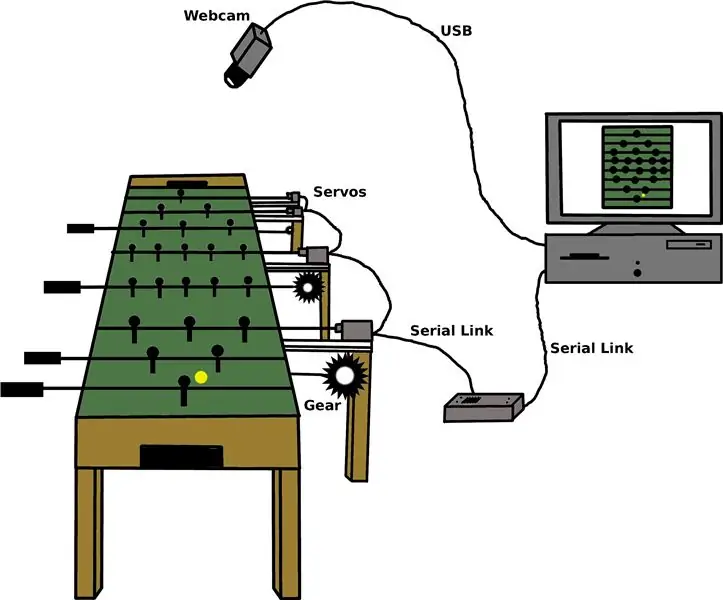
שולחן כדור -כדור אוטונומי: מטרת הפרויקט העיקרית הייתה השלמת אב טיפוס עובד לשולחן כדור -כדור -אוטונומי (AFT), שבו שחקן אנושי עומד מול יריב רובוטי. מנקודת המבט האנושית של המשחק, שולחן הכדורגל דומה מאוד לשולחן רגיל. השחקן
